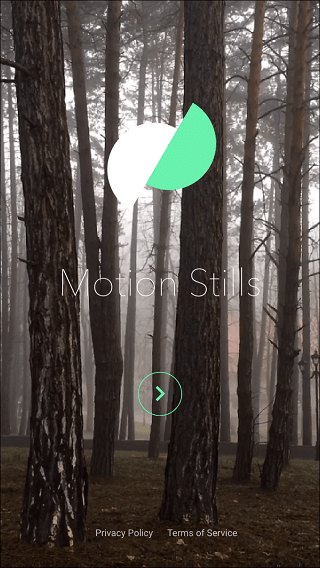Nazadnje posodobljeno dne
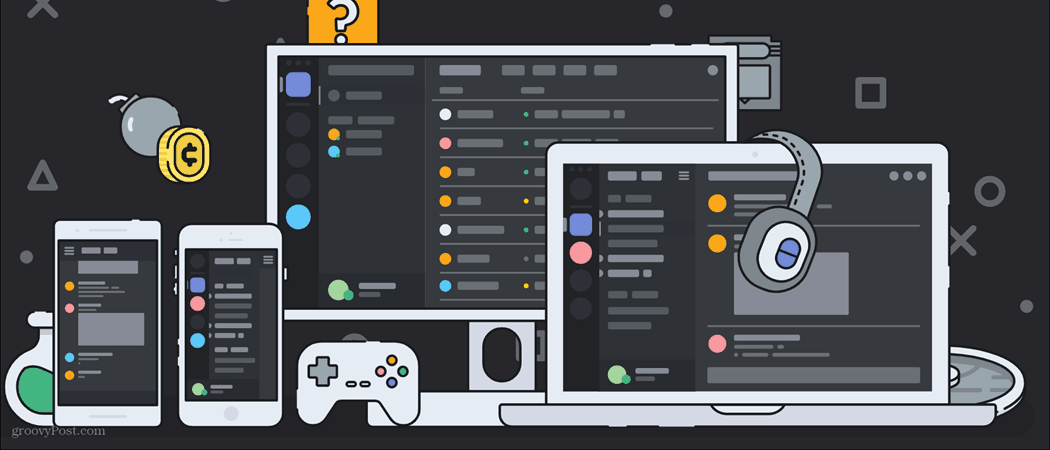
Če ste že nastavite strežnik Discord, že boste seznanjeni s tem, kako moderirati svoje uporabnike. Z manjšimi skupnostmi je lažje ravnati, vendar večje je število članov, težje je to.
Obstajajo bližnjice, na primer dodajanje moderatorjev oz nastavitev bota za pomoč pri filtriranju sporočil. Če pa uporabniki začnejo povzročati težave, boste morali močno uveljaviti svojo trditev. To lahko storite tako, da jih brcnete, kar jim omogoči, da se pozneje znova pridružijo, ali če jim za vedno onemogočite uporabo strežnika.
Če želite vedeti, kako uporabnika brkati ali prepovedati Discord, morate to storiti tukaj.
Kako brcniti ali prepovedati uporabniku neskladje v računalniku ali Macu
Na voljo imate dve možnosti za odstranitev uporabnikov s strežnika Discord - brcanje ali prepoved. Če jih brcnete, je manj drastičen pristop, saj uporabnika odstrani s strežnika, vendar ga ne prepove v celoti. To pomeni, da se lahko uporabnik pozneje znova pridruži, če ga k temu povabite.
To je dobra možnost, da na svoje mesto postavite nasilne ali moteče uporabnike in je lahko dober prvi korak, preden pomislite na trajno prepoved. Če pa želite zagotoviti, da se uporabnik ne more znova pridružiti, je prepoved vaša edina možnost.
To jim bo preprečilo, da bi videli vaš strežnik ali uporabili povezavo za povabilo, da se ponovno pridružijo. Prepovedi nesoglasja temeljijo na IP-jih in računih in jih je mogoče izogniti samo z novim uporabniškim računom in spremembo naslova IP.
Brcanje ali prepoved uporabnika Discord
Če želite v računalniku ali Macu uporabnika Discord udariti ali prepovedati, odprite spletno mesto Discord ali aplikacijo in se prijavite.
Ko se prijavite, dostopite do strežnika s pomočjo plošče na levi strani in nato na vrhu pritisnite ime kanala. V spustnem meniju pritisnite Nastavitve strežnika možnost.
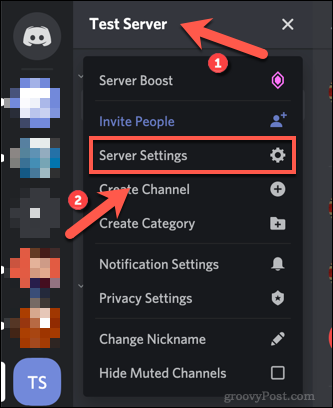
V Meni nastavitev strežnika Discord, pritisnite Člani v levem meniju. To je navedeno v Upravljanje uporabnikov kategoriji.
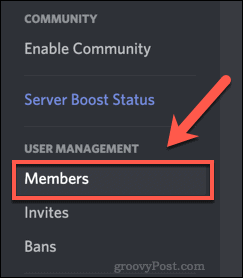
V Člani strežnika v meniju boste videli celoten seznam vseh članov z dostopom do vašega strežnika. Od tu lahko spreminjate posamezne uporabniške vloge, pa tudi uporabnike brišete ali prepovedujete.
Če želite to narediti, premaknite miškin kazalec nad uporabnika na seznamu in pritisnite ikona menija s tremi pikami desno od njihovega uporabniškega imena.
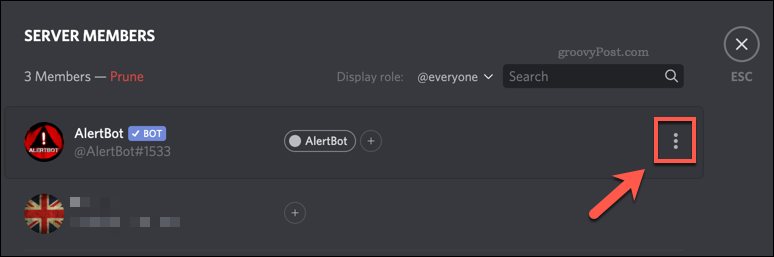
V spustnem meniju pritisnite Brcnite možnost udarca uporabnika.
S tem jih boste odstranili s strežnika in jim preprečili, da bi videli ali odgovorili na sporočila. Zavrnjeni uporabniki bodo znova potrebovali novo vabilo na strežnik.
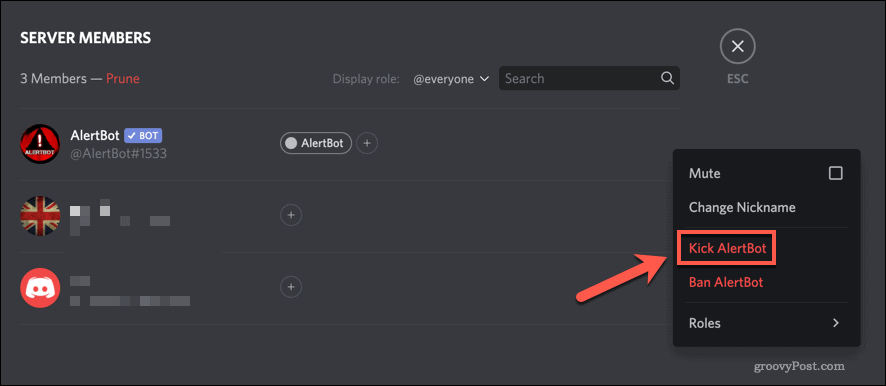
V Brcnite lahko navedete razlog za njihovo brcanje. To vnesite v priloženo polje ali pustite prazno, če želite, nato pritisnite Brcnite da jih sprožite s strežnika.
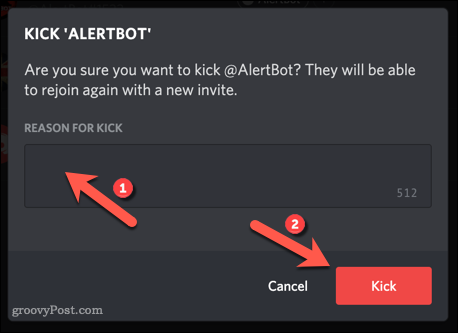
Vzročni uporabniki se lahko pridružijo takoj, ko so odstranjeni, če imajo aktivno vabilno povezavo. Če jih želite trajno prepovedati, izberite Prepoved namesto tega.
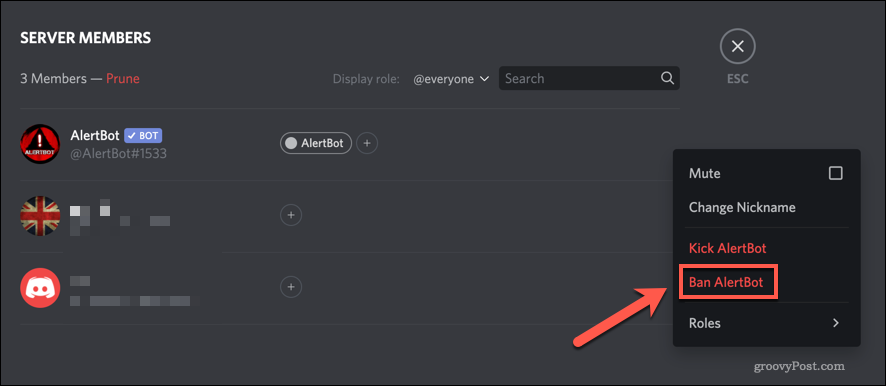
V Prepoved lahko navedete razlog za prepoved. Če želite s strežnika izbrisati zgodovino sporočil prepovedanega uporabnika, lahko to izberete v Izbriši zgodovino sporočil spustni meni.
Lahko izbrišete zadnjih 24 ur ali sedem dni ali pustite njihovo zgodovino sporočil nedotaknjeno. Ko se odločite, pritisnite Prepoved za prepoved uporabnika.
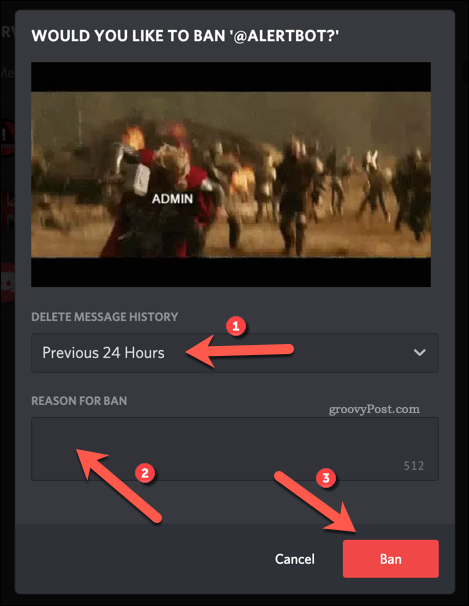
Kako razveljaviti nekoga zaradi razdora
Ko je uporabnik izključen, bo izginil z vašega strežnika in se ne bo mogel znova pridružiti. Če želite nekomu prepovedati dostop do Discord-a, lahko to storite kadar koli v Prepovedi meni, ki je na voljo v Nastavitve strežnika Discordmeni.
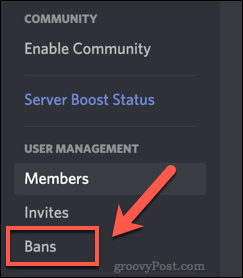
V Prepoved kliknite uporabnika, ki mu želite izključiti dostop.
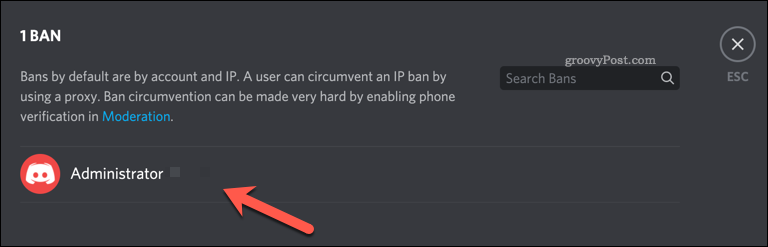
Pojavilo se bo polje z informacijami o razlogu za prepoved. Če želite izključiti uporabnika, pritisnite Preklic prepovedi možnost.
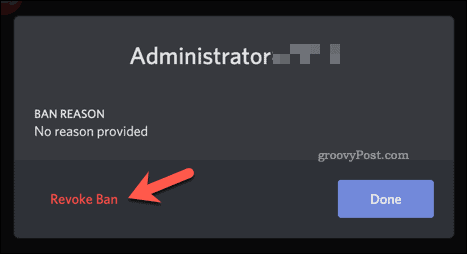
Ko je prepoved odstranjena, se bo uporabnik lahko ponovno pridružil vašemu strežniku. Za to pa bodo potrebovali novo vabilo.
Kako brkati ali prepovedati uporabnika neskladja na mobilnih napravah
Če mobilno aplikacijo Discord uporabljate v napravah Android, iPhone ali iPad, lahko uporabnike Discord udarite ali odstranite po podobnih korakih.
Brcanje ali prepoved uporabnikov nesoglasja
Če želite uporabnika brcati ali prepovedati, odprite aplikacijo Discord in odprite stranski meni, tako da tapnete ikono menija v zgornjem levem kotu.
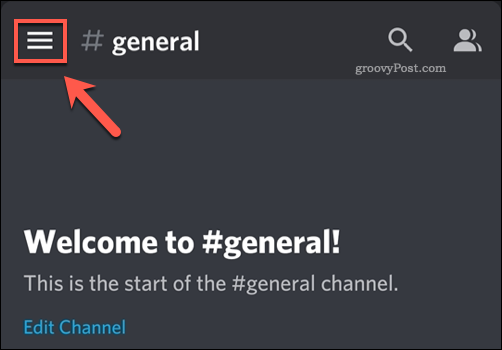
Izberite svoj strežnik med ikonami strežnika na levi. Ko ste aktivni na strežniku, tapnite ikona menija s tremi pikami zraven imena strežnika.
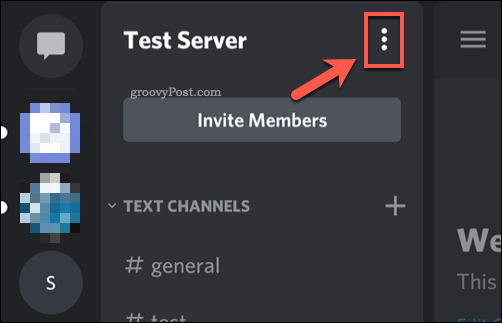
V pojavnem meniju na dnu zaslona tapnite Nastavitve možnost.
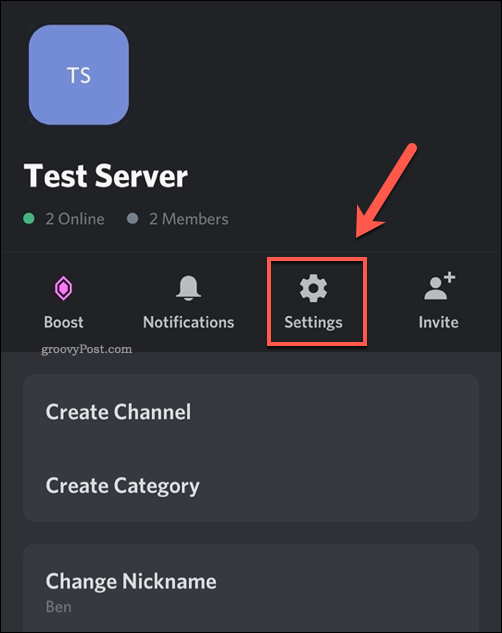
V Nastavitve strežnika po meniju se pomikajte, dokler ne pridete do Upravljanje uporabnikov, nato tapnite Člani nadaljevati.
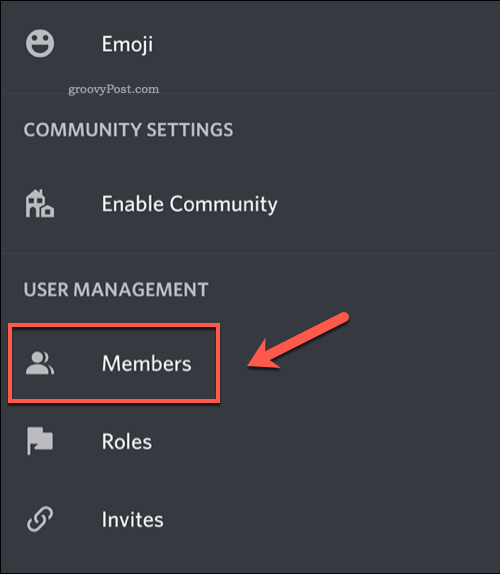
Dotaknite se ikona menija s tremi pikami poleg uporabniškega imena v Seznam članov meni.
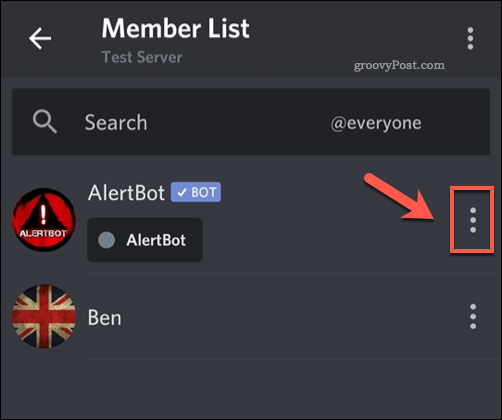
Od tu boste lahko spremenili uporabljene vloge strežnika za tega uporabnika in uporabnika brcali ali prepovedovali uporabo strežnika.
Dotaknite se Brcnite brcati uporabnika oz Prepoved da jih prepove.
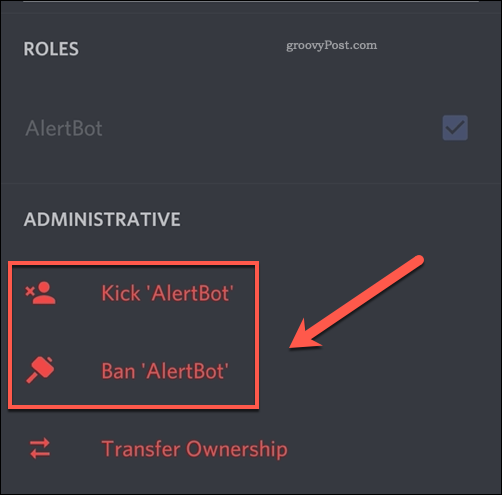
Če želite uporabnika brcniti, v polje vnesite razlog (ali ga pustite prazno) in tapnite Potrdite da jih brcnemo. S tem jih boste odstranili s strežnika, kasneje pa se bodo lahko pridružili z ustrezno povezavo do povabila.
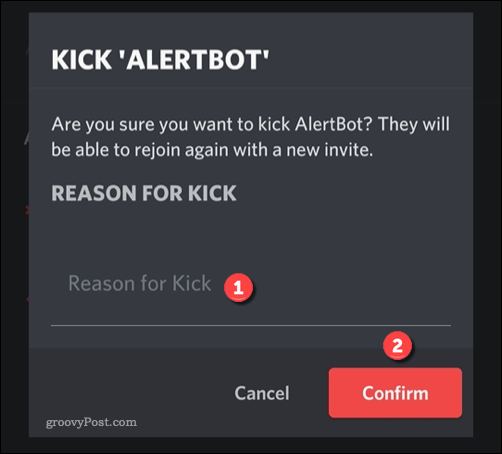
Če želite uporabnika izključiti, se boste morali odločiti, ali želite izbrisati nedavno poslana sporočila. Dotaknite se ene od razpoložljivih možnosti, nato v navedenem polju navedite razlog za prepoved (ali pustite prazno).
Dotaknite se Potrdite uporabniku prepovedati uporabo strežnika.
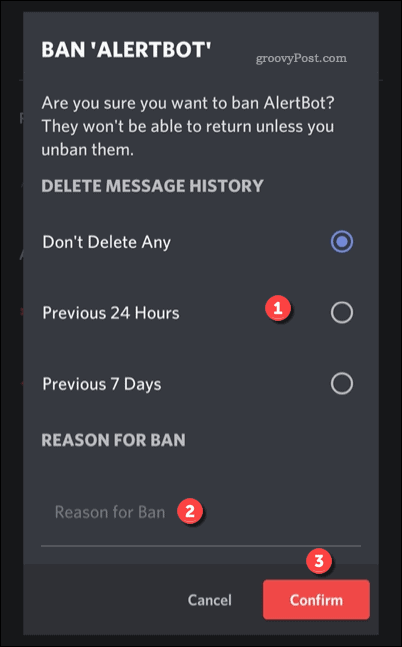
Odstranitev prepovedi uporabnikom Discord
Če uporabnika izključite, ga lahko prekličete s pritiskom na Prepovedi možnost v Nastavitve strežnika meni.
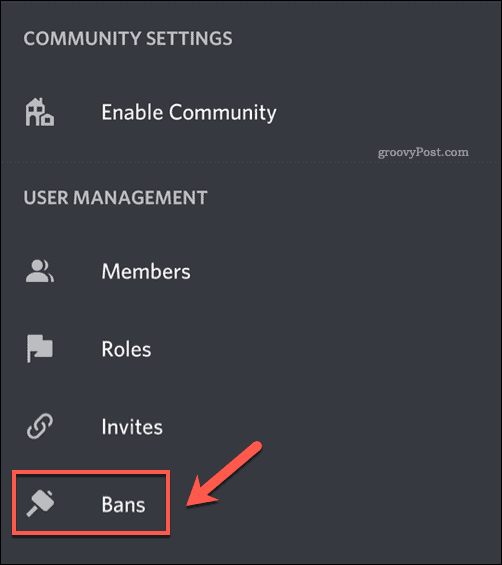
V Prepovedi v meniju boste videli seznam prepovedanih uporabnikov. Dotaknite se uporabniškega imena uporabnika, ki mu želite prepovedati dostop.
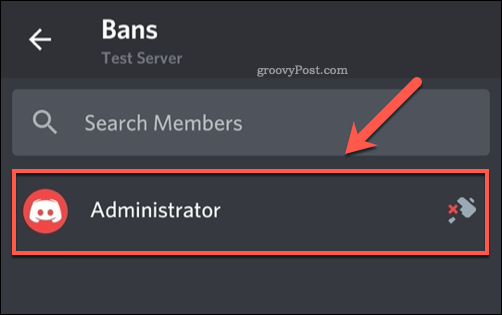
The Prekliči prepoved bo prikazal shranjeni razlog za prepoved in možnost, da ga odstranite. Če želite odstraniti prepoved, tapnite Prekliči prepoved možnost.
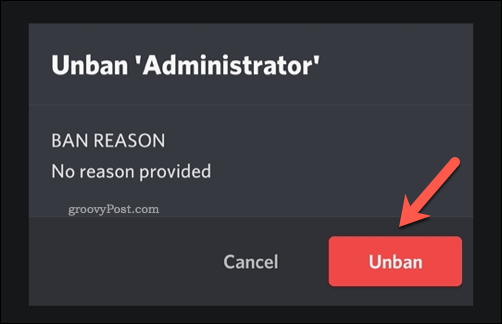
Ko je uporabnik prepovedan, se bo lahko ponovno pridružil, vendar mu boste morali najprej poslati aktivno povabilo.
Učinkovita uporaba Discord
Če nekomu prepovedate Discord, ga izženete iz svojega kluba - vsaj dokler tega ne razveljavite. Ko je moderiranje strežnika stabilno, lahko začnete kar najbolje izkoristiti vse, kar ponuja Discord. Na primer, lahko uporabite Discord-ove zmožnosti skupne rabe zaslona če želite zaslon pretakati med prijatelje, jim omogočiti, da gledajo vaše igre, gledajo videoposnetke ali opravljajo naloge.
Če želite povečati verodostojnost strežnika, lahko vi in drugi uporabniki odklenete dodatne funkcije z Naročnina na Discord Nitro. Če Discord ni za vas, ne skrbite - lahko izbrišite strežnik Discord precej hitro. Ko je to končano, lahko preklopite na drugo platformo, kot je Slack namesto tega.